Інструмент «Багатокутне позначення»¶
За допомогою цього інструмента, на кнопці якого зображено багатокутник із пунктирною межею, ви можете створювати Позначення багатокутної форми. Щоб створити багатокутник клацніть  у вершинах багатокутника. Завершити створення багатокутника можна клацанням
у вершинах багатокутника. Завершити створення багатокутника можна клацанням  у першій вершині або подвійним клацанням
у першій вершині або подвійним клацанням  .
.
Важливо
Здебільшого, поведінка інструмента «Багатокутне позначення» є типовою для усіх інструментів позначення. Ознайомтеся із розділом Позначення, щоб дізнатися більше про цей інструмент.
Керування за допомогою клавіатури¶
За допомогою комбінації Shift +
 можна тимчасово встановити для наступного позначення області режим «додавання». Якщо відпустити клавішу Shift, режим повернеться до поточного остаточного. Те саме стосується і інших режимів.
можна тимчасово встановити для наступного позначення області режим «додавання». Якщо відпустити клавішу Shift, режим повернеться до поточного остаточного. Те саме стосується і інших режимів.Alt +
 тимчасово встановлює для наступного позначення режим «віднімання».
тимчасово встановлює для наступного позначення режим «віднімання».Ctrl +
 тимчасово встановлює для наступного позначення режим «заміна».
тимчасово встановлює для наступного позначення режим «заміна».Shift + Alt +
 тимчасово встановлює для наступного позначення режим «перетин».
тимчасово встановлює для наступного позначення режим «перетин».
Added in version 4.2:
Якщо навести вказівник миші на пунктирну лінію позначення або «мурашину» лінію, як її ще часто називають, зображення вказівника буде замінено на піктограму засобу пересування контурів. Ви можете натиснути
 і перетягнути вказівником контур позначення.
і перетягнути вказівником контур позначення.Клацання
 відкриває меню швидкого доступу для позначеної ділянки, у якому, серед інших пунктів, є і пункт редагування позначеної ділянки.
відкриває меню швидкого доступу для позначеної ділянки, у якому, серед інших пунктів, є і пункт редагування позначеної ділянки.Added in version 5.1.2: Якщо ви вже почали щось позначати, клацання
 призведе до скасування останньої доданої точки.
призведе до скасування останньої доданої точки.
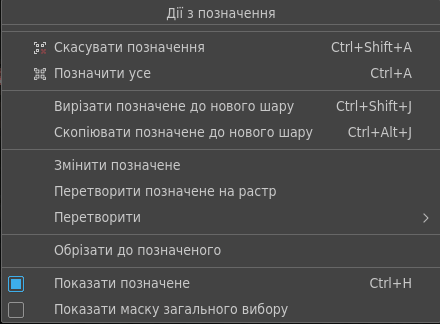
Порада
Ви можете перемкнути поведінку програми у відповідь на натискання Alt так, щоб натискати замість цієї клавіші клавішу Ctrl, у параметрах інструмента. Для цього призначено спеціальний пункт на сторінці Загальні параметри.
Порада
Це інструмент не пов’язано із жодним клавіатурним скороченням. Якщо ви хочете визначити для нього певну комбінацію клавіш, скористайтеся сторінкою , знайдіть на ній «Інструмент «Багатокутне позначення»» і вкажіть бажану для вас комбінацію клавіш. Докладніший опис процедури можна знайти у розділі Параметри клавіатурних скорочень.
Параметри інструмента¶
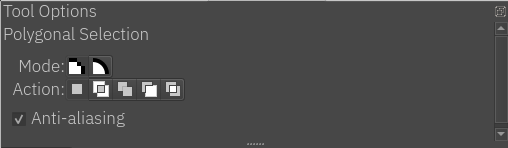
- Режим
Пояснення щодо цього параметра наведено у розділі Типи піксельного і векторного позначення.
- Дія
Пояснення щодо цього параметра наведено у розділі Типи піксельного і векторного позначення.
- Згладжування
Цей пункт визначає, чи буде програма згладжувати межі позначеної ділянки. Дехто надає перевагу різким межам позначених ділянок.
Примітка
Згладжування доступне лише у режимі позначення пікселів.
